Ако вашият лаптоп MacBook или Windows е на последните крака, може да се окажете изкушени да го замените с Chromebook. Но независимо дали сте привлечени от по-ниската цена или простотата на използване, си струва да се уверите, че тя ще отговаря на вашите нужди, преди да предадете парите си.
Аз предимно ползвам MacBook Pro, но имам Asus ZenBook Flip, за да надраскам Windows 10 сърцето си, и наскоро започнах да използвам Chromebook Toshiba 2. Всяка машина има своите силни и слаби страни, но все повече използвам Chromebook. От друга страна, прекарвах по-голямата част от времето си в моя MacBook, използвайки Chrome и Google Документи, така че Chromebook беше естествено подходящ за мен. Вашият пробег, както се казва, може да варира.
Независимо от начините, по които използвате лаптоп, има области, където Chromebook се различава от традиционния лаптоп и областите, в които те не са толкова различни. Нека погледнем.
1. Операционната система
Разбира се, основната разлика е операционната система. Chromebook работи с Chrome OS на Google, което всъщност е неговият браузър Chrome, облечен малко, за да изглежда като работния плот на Windows. Бутон за търсене, подобен на бутона "Старт" на Windows, се намира в лентата на задачите в долния ляв ъгъл, заедно с преки пътища до Gmail, Google Документи и YouTube.
Лентата на състоянието е разположена в долния десен ъгъл, което осигурява бърз достъп до Wi-Fi, Bluetooth, обем и настройки. В панел с удоволствие от изтритите настройки, можете да изберете тапет и тема и да настроите настройките за тъчпада, клавиатурата и дисплея.
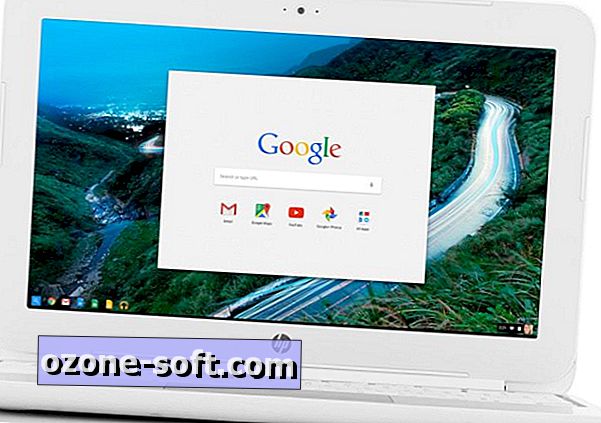
", " modalTemplate ":" {{content}} ", " setContentOnInit ": false} '>
Тъй като Chrome OS е малко повече от браузъра Chrome, тя е изключително лека в сравнение с Windows и MacOS. Дори и с нискочестотни части, Chromebook се чувства бързо. Още по-добре, той се актуализира автоматично и актуализациите отнемат малка част от времето за инсталиране на Windows и Mac актуализации.
Причината, поради която харесвам моя Chromebook, е толкова лесна поддръжка. Той работи само без никакви усилия от моя страна. Той винаги възниква незабавно и никога не ме кара да седя чрез разочароващо дълго обновяване и рестартиране.
2. Приложенията, които изпълнява, и начина, по който те изпълняват приложенията
Google предлага няколко запознати, така че конвертиращите Windows да се чувстват комфортно с операционната система, но приликите спират, когато отворите приложение. Повечето приложения на Chromebook се стартират като нов раздел в Chrome. Шепа - Файлове, Помощ и Отдалечен работен плот на Chrome - отворете в отделен прозорец.
За разлика от Mac OS Sierra и Windows 10, Chrome OS използва само уеб приложения и няма да ви позволява да изтегляте приложения. Това означава, че няма Photoshop, Skype, iTunes или други не-Chrome приложения, които можете да използвате.
Можете да намерите алтернативи в уеб магазина на Chrome, включително онлайн версии от самото Microsoft. Можете да използвате Word, Excel, Outlook, Powerpoint и други. В Google Документи и листове на Chrome може да се обработват Word и Excel файлове.
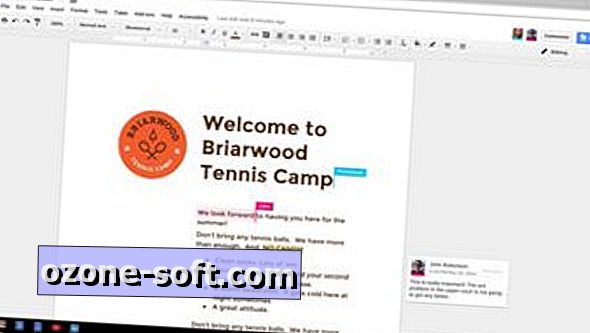
", " modalTemplate ":" {{content}} ", " setContentOnInit ": false} '>
Въпреки че разчитате на уеб приложения, нямате нужда от достъп до интернет, за да стартирате Chromebook. Можете да редактирате Google Документи офлайн и да гледате филми и предавания в Google Play офлайн. Възможно е да не можете да изтегляте повече от един филм наведнъж, но Chromebook може да ви преведе през полет на самолет без Wi-Fi.
Разделите на Google за Android и Chromebook също са обединили усилията си, за да внедрят приложения за Android на Chromebook, в процес, който започна по-рано тази година. Не всички Chromebook имат сензорни екрани, така че може да се наложи да свикнете с контролирането на действие с Android с клавиатура и тъчпад, вместо да докосвате и да плъзгате по екрана.
3. Колко струва
Няма да се налага да плащате за лиценз за Windows или за лого на Apple, което прави Chromebook по-евтин от всеки MacBook и повечето лаптопи на Windows. Chromebook стартира с по-малко от $ 200 (международните цени започват от около £ 160 или AU $ 300) и не получават много над $ 500 (около 410 или 660 долара) с няколко изключения. В този ценови диапазон можете да намерите няколко лаптопи за начално ниво на Windows, но те не могат да стартират Photoshop по-добре от Chromebook.
4. Неговото качество на изработка и дисплей
Chromebook и бюджетните лаптопи на Windows не могат да се различават един от друг отвън. Те обикновено имат пластмасови кутии и дисплеи с ниска резолюция; лъскав, алуминиев Retina Display MacBooks те не са. От друга страна, дори най-евтиният MacBook е около четири пъти по-висок от цената на Chromebook.
Взех Chromebook 2 на Toshiba, защото той е един от малкото модели с пълен HD дисплей. Повечето Chromebook имат дисплеи с разделителна способност 1, 366x768. В допълнение към сравнително високия си дисплей, Chromebook 2 избягва много клопки на бюджетен лаптоп. Пластмасовото шаси не е ужасно, клавиатурата не е каширана и тъчпадът не е страшен.
5. Колко запаси доставя
Chromebook включва уеб и уеб хранилище. Ще получите бърз SSD, но той няма да предлага много място. Някои модели на Chromebook се отличават с 64 GB SSD, но повечето имат 16GB или 32GB SSD дискове. Лаптопът с начално ниво на Windows 10 може да има SSD с размер 32GB, но други са с по-големи, но по-бавни 500GB твърди дискове.
За да компенсира липсата на локално съхранение, Google вкарва 100 ГБ безплатно пространство в Google Диск за две години с всяка покупка на Chromebook.
6. Как се справя с вашия принтер
Не можете просто да свържете Chromebook с USB принтер и да започнете да печатате. Сред многото неща, които не можете да изтеглите и инсталирате в Chrome, са драйвери за принтери, така че трябва да насочите вашите задания за печат през мрежата чрез Google Cloud Print. Ще ви е необходим принтер, който може да се свързва директно към мрежата, или можете да използвате класически принтер, свързан с компютър с Windows или Mac.

", " modalTemplate ":" {{content}} ", " setContentOnInit ": false} '>
За да обобщим, Chromebook има бюджетен изглед на лаптоп за Windows, може да не изпълнява всичките ви любими приложения, не предлага много начини за локално съхранение и може да е малко сложен, ако притежавате по-стар принтер.
Но не отписвайте Chromebook. Той работи с остра операционна система, така че работи добре с нискочестотни части. Моят Chromebook 2 на Toshiba се чувства бърз с процесора Intel Celeron и 4 GB оперативна памет, а батерията му трае около 7 до 8 часа при едно зареждане при нормална употреба.
Но, наистина, най-добре ми харесва, защото не променя актуализациите на мен най-малкото удобно от времена. Без да се нуждае от захранване и непрекъснато обновяване на по-сложна и широкообхватна операционна система, моят Chromebook просто работи; винаги е готов и е готов да отиде, когато имам нужда от него.













Оставете Коментар